如何在WPS表格中进行跨列居中
在编辑工作簿时,常因合并居中的行影响列数据的复制或计算。为解决此问题,可运用跨列居中技巧,将标题行设置为拆分显示,同时内容保持跨列对齐,提升操作便利性。
1、 在工作簿中,如下图选中该部分数据时,将会选中所标题行对应的列,不利于某些编辑功能操作。
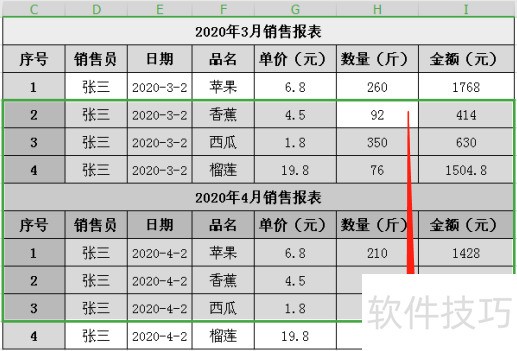
2、 选中合并居中的列,点击工具栏拆分单元格。
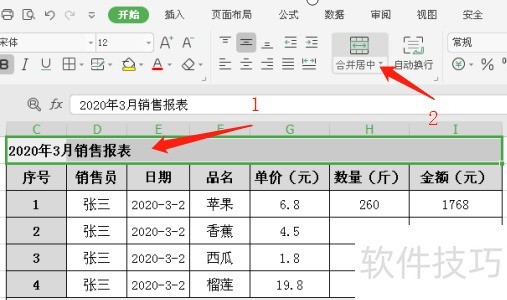
3、 选中本行中需要居中的列,单击右键,点击【设置单元格格式】
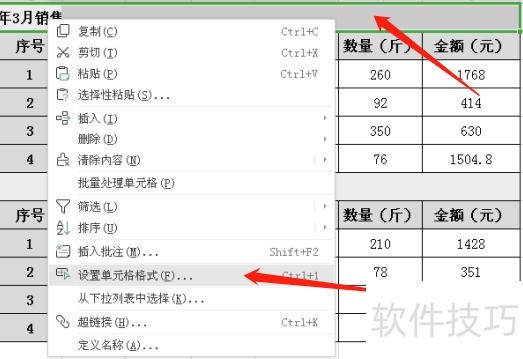
4、 对齐---文本对齐方式---水平对齐----跨列居中---确定
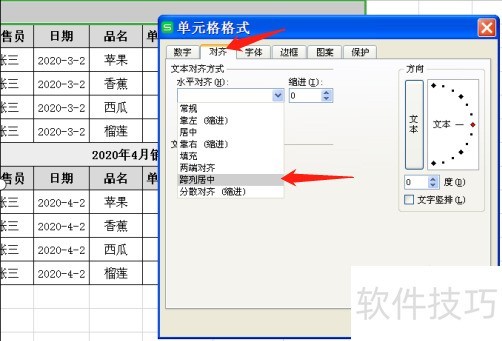
5、 如有多个标题合并居中的行,同样方式进行编辑,确定后可见对应行中单元格为拆分状态,但是标题为居中格式。
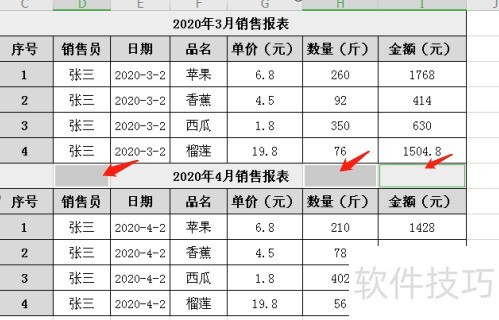
文章标题:如何在WPS表格中进行跨列居中
文章链接://m.i-boarding.com/jiqiao/202313.html
为给用户提供更多有价值信息,ZOL下载站整理发布,如果有侵权请联系删除,转载请保留出处。
- 上一问:手机WPS怎么修改密码锁定的密码?
- 下一问:wps表格怎么添加红色的空心字体
相关软件推荐
其他类似技巧
- 2024-08-15 16:53:02如何用WPS截图取字?
- 2024-08-15 16:51:02wps表格如何不显示虚线,只显示已设置的线条
- 2024-08-15 16:48:02Wps2019怎么在文档中插入两个并排的表格
- 2024-08-15 16:45:02如何快速比较不同区域的数值?
- 2024-08-15 16:44:02如何用wps画出 黑胶带的图片效果?
- 2024-08-15 16:42:02wps如何设置粗体、斜体和下划线?
- 2024-08-15 16:40:02wps演示中怎样制作重点流程图
- 2024-08-15 16:39:01怎样在wps文字中插入本机电脑里的图片
- 2024-08-15 16:38:02wps思维导图怎么更改节点边框颜色?
- 2024-08-15 16:35:02怎么用WPS图片工具提取图片中的文字?
金山WPS Office软件简介
WPS大大增强用户易用性,供用户根据特定的需求选择使用,并给第三方的插件开发提供便利。ZOL提供wps官方下载免费完整版。软件特性:办公, 由此开始新增首页, 方便您找到常用的办公软件和服务。需要到”WPS云文档”找文件? 不用打开资源管理器, 直接在 WPS 首页里打开就行。当然也少不了最近使用的各类文档和各种工作状...详细介绍?









